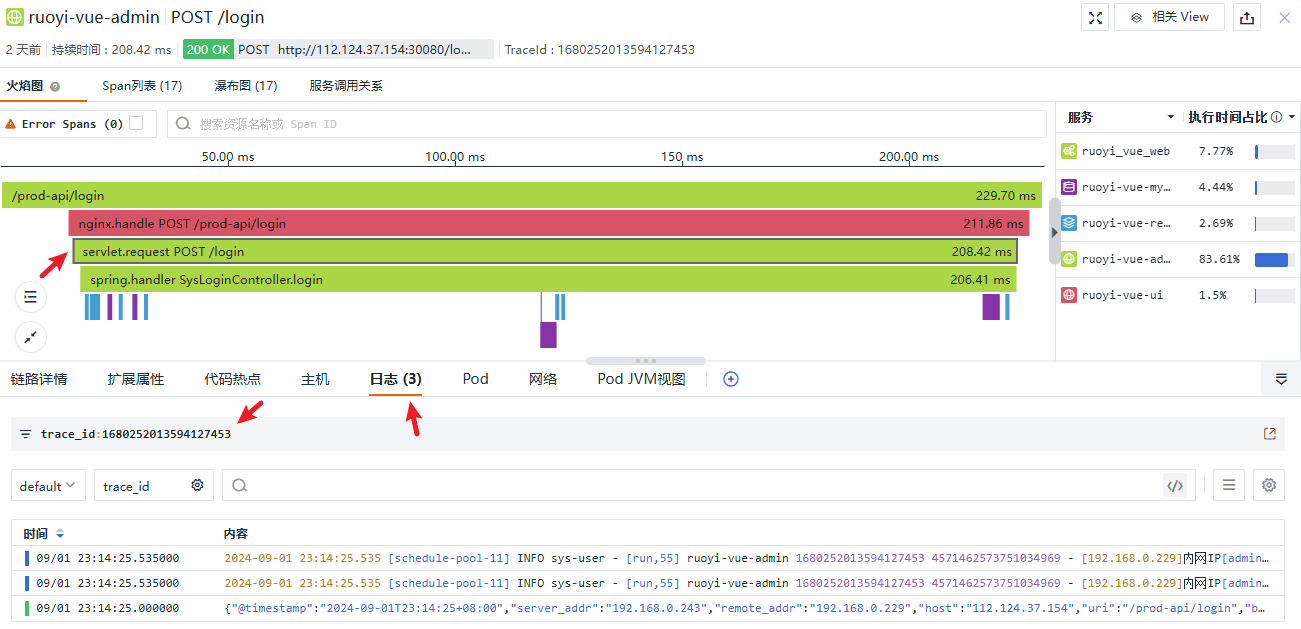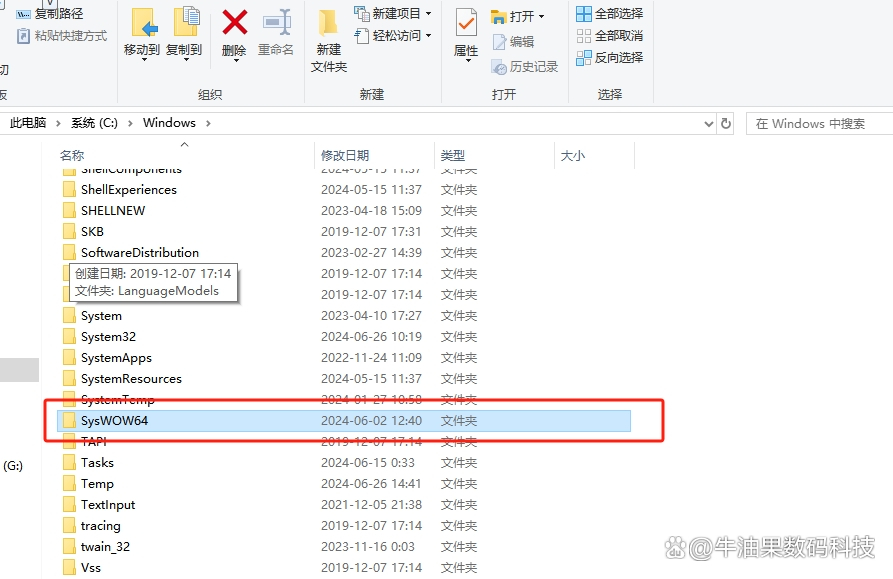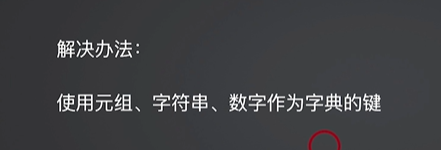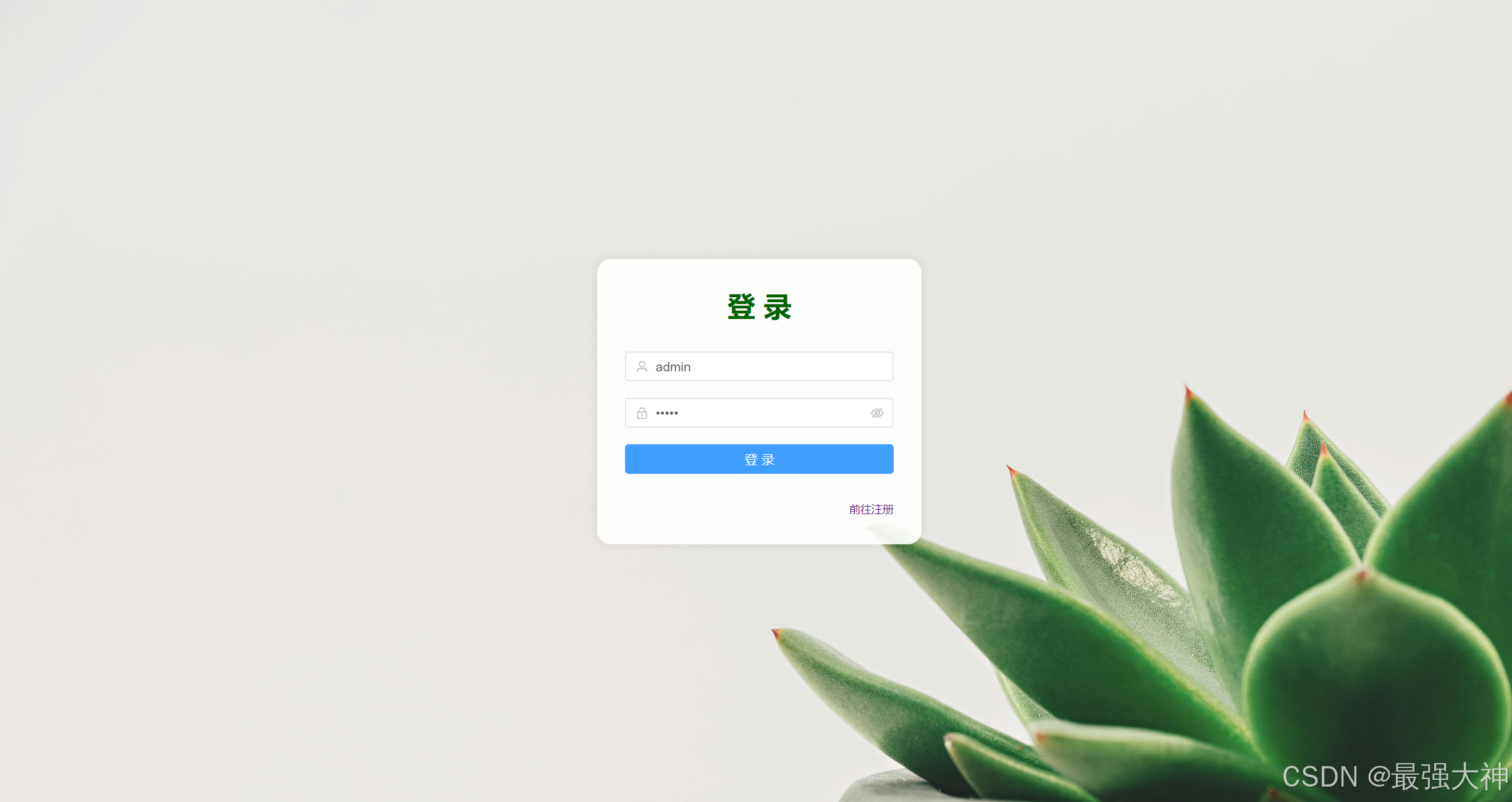最近向日葵越来越难用了,官方好像限制了免费用户的带宽,但是限制的有点过头了,卡的基本没法用。 向日葵的平替todesk对于免费用户又有时长限制,对于经常用的小伙伴不大友好。
咱也不是说非得白嫖,但是向日葵和todesk这两家软件的使用体验太差劲,还得强制登录,使用过程中经常出现各种诡异问题,比如复制粘贴失效、按键卡死一类的,感觉不值得为其付费。
最近找到了一个开源项目rustdesk可以自建远程桌面服务,github点赞超70k,这里简单介绍一下如何使用RustDesk自建远程桌面服务。
先决条件
一台有公网IP的服务器,linux、windows均可,配置不需要太高,毕竟只做转发用。
部署服务端
部署程序
下载地址: Release 1.1.11-1 · rustdesk/rustdesk-server · GitHub
根据自己的服务器环境下载合适的包,将程序上传至服务器。以下以windows为例:
解压压缩包得到四个文件:
- hbbr.exe
- hbbs.exe
- RustDeskServer.Setup.exe
- rustdesk-utils.exe
双击执行前两个文件,会出现两个命令框,此时服务端就启动成功了(linux下也是执行这俩程序,nohup执行一下即可)
获取公钥
程序启动成功后,会在当前目录下生成一个.pub文件,用记事本打开这个文件会看见一串密钥,把这个密钥保存到本地,一会要用。
开放端口
程序启动后需要开放一下端口:
- TCP (21114, 21115, 21116, 21117, 21118, 21119)
- UDP (21116)
如果是阿里云或腾讯云服务器,还需要在安全组里边放开一下端口。
使用客户端
客户端安装及配置
客户端下载链接在这里->
https://github.com/rustdesk/rustdesk/releases/tag/1.3.1
根据自己的系统选择合适客户端,支持windows、linux、mac、安卓、ios。
打开客户端,点击左侧安装把客户端安装成系统服务(可以右下角托盘运行),不安装也能用,但是窗口不能关。
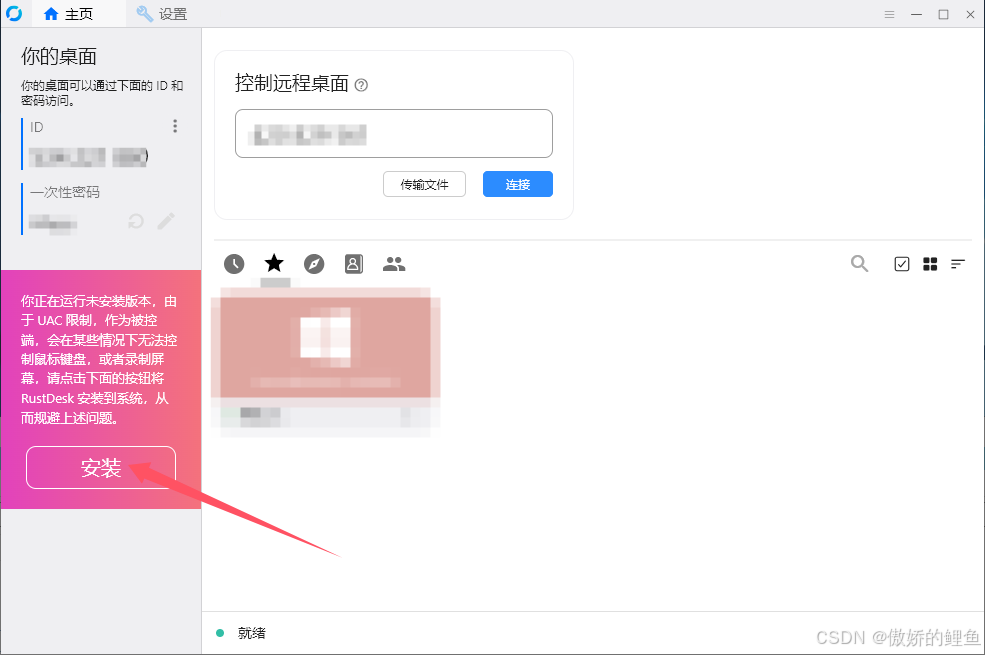
点击右上角的三个横杠,进入配置-网络, ID服务器填写服务器的公网IP,Key填写上边步骤提到过的公钥。写好之后别忘了点一下应用。控制端和被控端的客户端都需要设置一下。
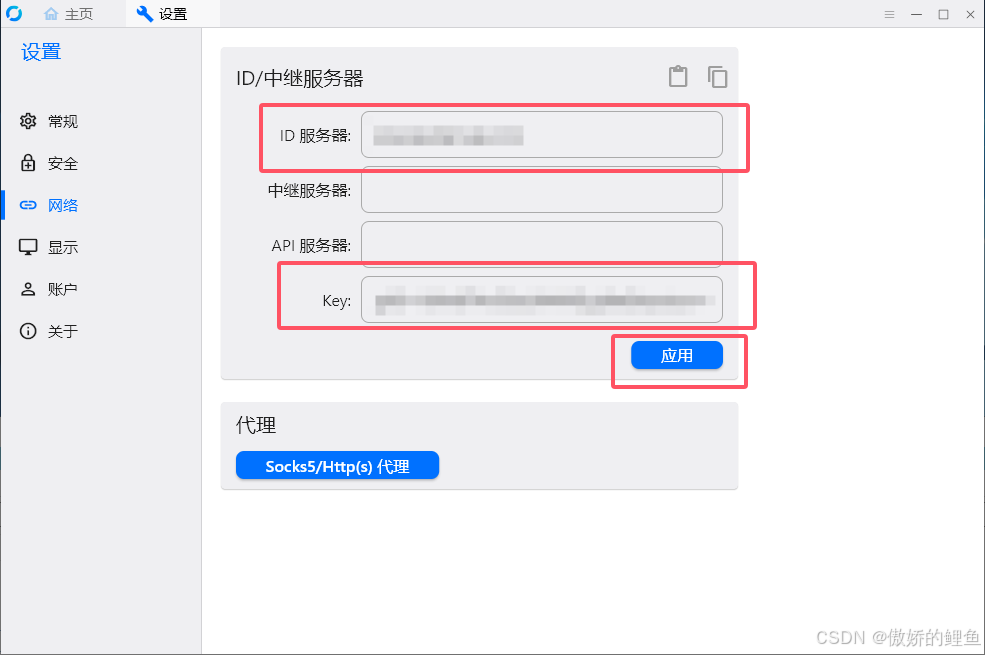
远程控制
控制端和被控端都打开, 在控制端输入被控端的远控码即可开启控制。
注意,填写远控码的时候要加个/r,如下图所示,/r指的是强制使用中继服务器。
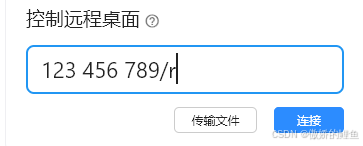
首次打开远控可能会出现窗口跟随鼠标移动的问题,这个把显示模式修改为”适应窗口“就可以了。
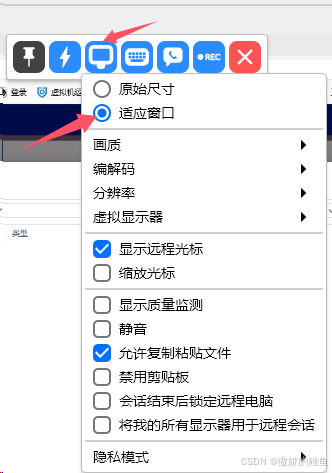
总结
虽然客户端的使用稍微有点复杂,没办法做到即开即用,不过好在第一次设置好后,后续就可以直接操作了。客户端可以设置的地方挺多的,可以自行看一下配置页。
感谢你能阅读本文,希望能对你有所帮助( •̀ ω •́ )✧